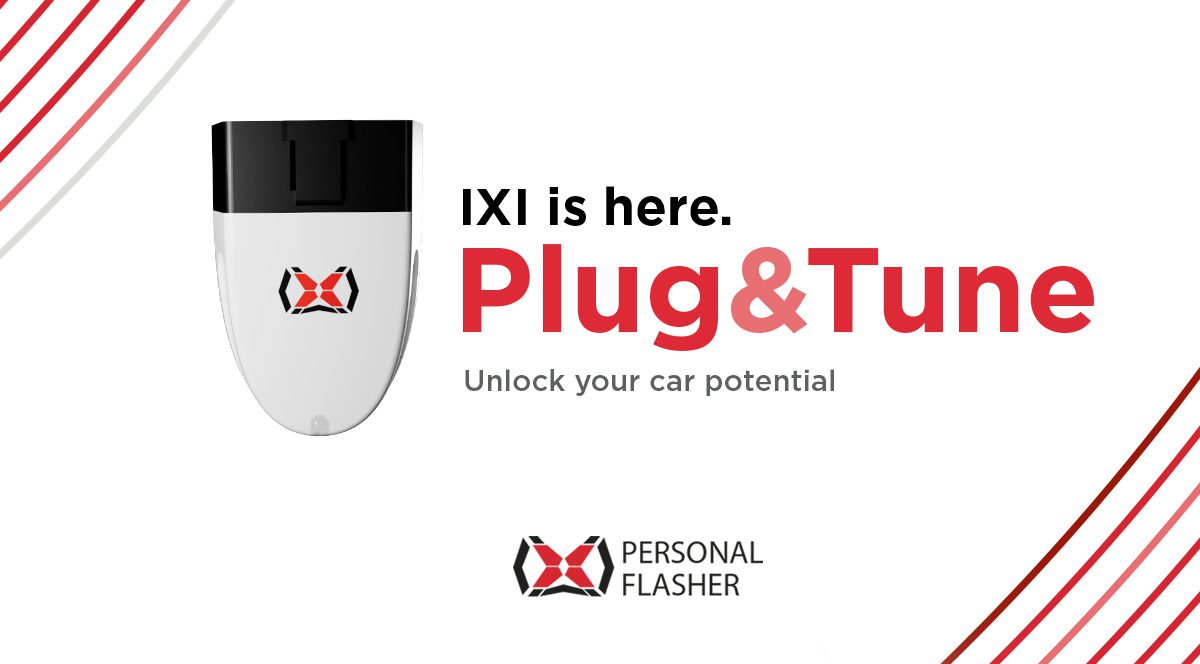
リモートでチューニングが実現
IXI Flasherは現車を持ち込まなくても、リモートでECUチューニング・バブリングを施工できる画期的なツールです。
有名な欧州・国産車に対応
複数台に施工可能
IXIは車台番号(VIN)に紐付くことなく複数の車両に施工可能です。
周りのご友人に施工したり、1台のIXIを購入してみんなで端末代をシェアしてコンピューターチューニングすることも可能。
必要なもの
(到着日から2週間以内にお願いします)
IXI Flasher を使うには専用ソフトウェアのダウンロード・インストール及びアカウント作成をすることから始まります。
まず初めにIXIの使用の流れに関する公式Youtubeをご覧ください。(字幕英語なので聞き取る必要はありません。)
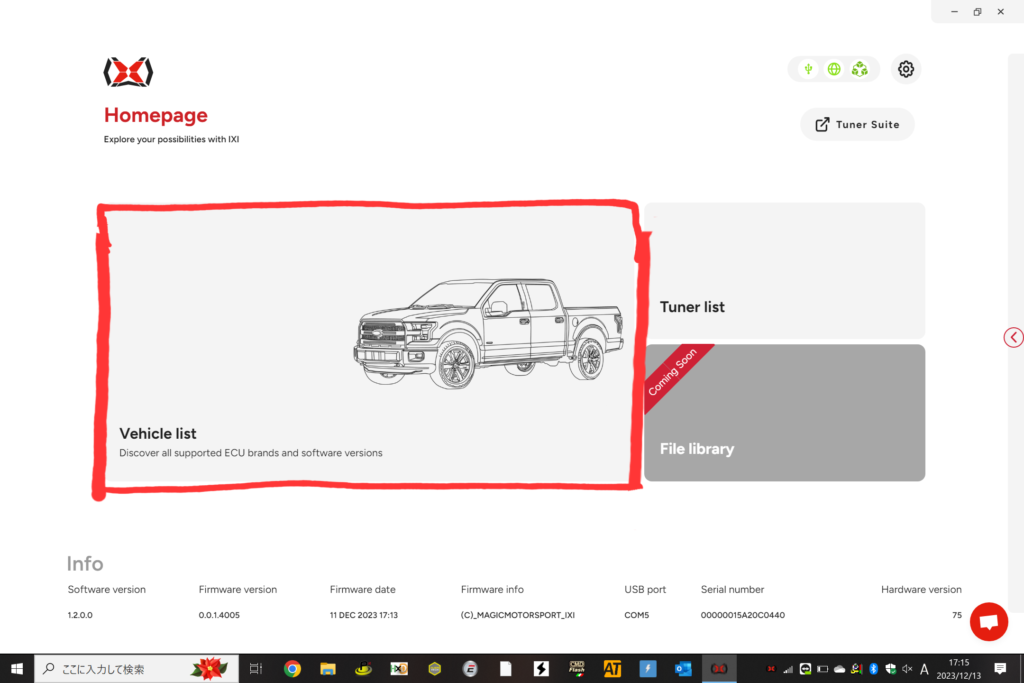
IXIを起動し、”Vehicle list”を選択します。
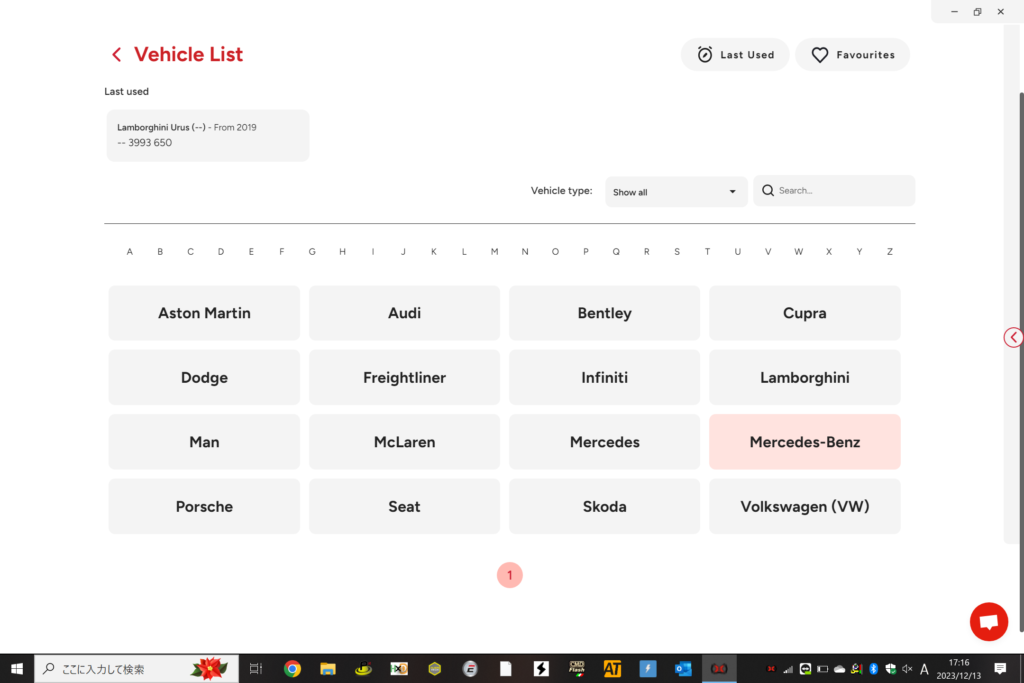
メーカー(Mercedes-Benz)を選択します。
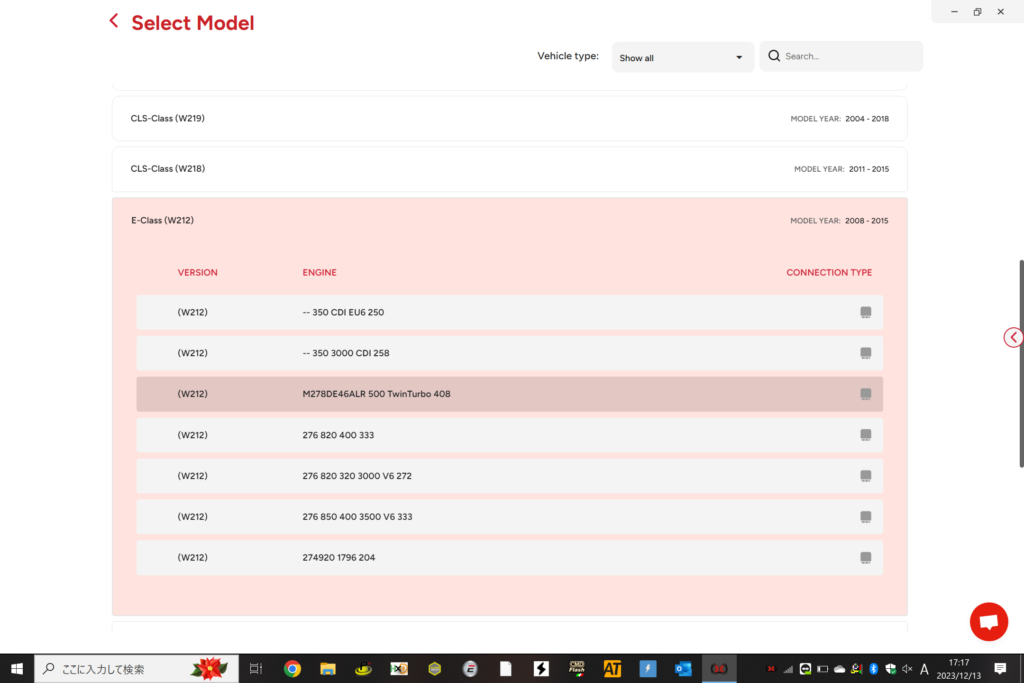
グレード(E-Class W212→M278DE46ALR)を選択、”OBD”を選択してから”Next”で次に進みます。
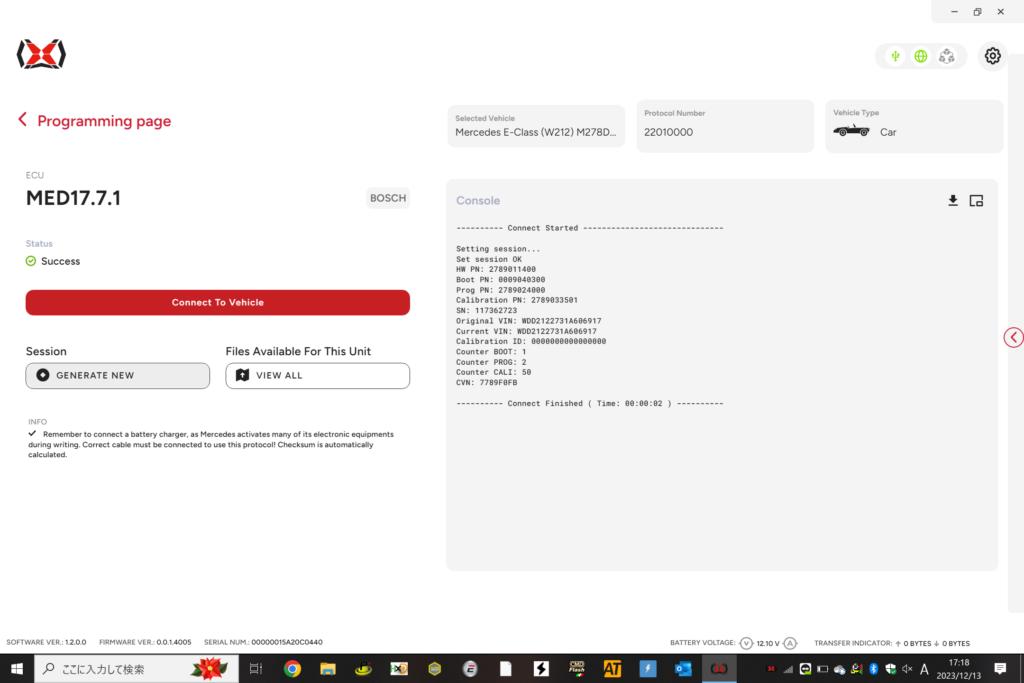
“Connect To Vehicle”をクリックします。
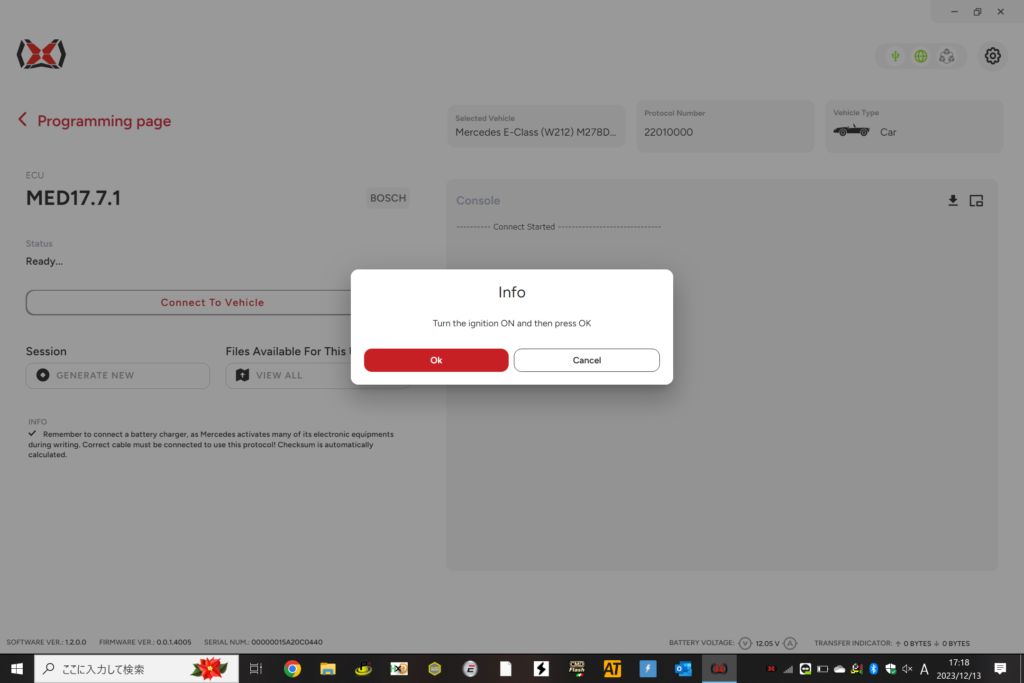
キーオンにするもうに指示が出るので、キーオン(全部の警告灯が点灯して、エンジンスタートの前の状態)にして、”OK”をクリックします。
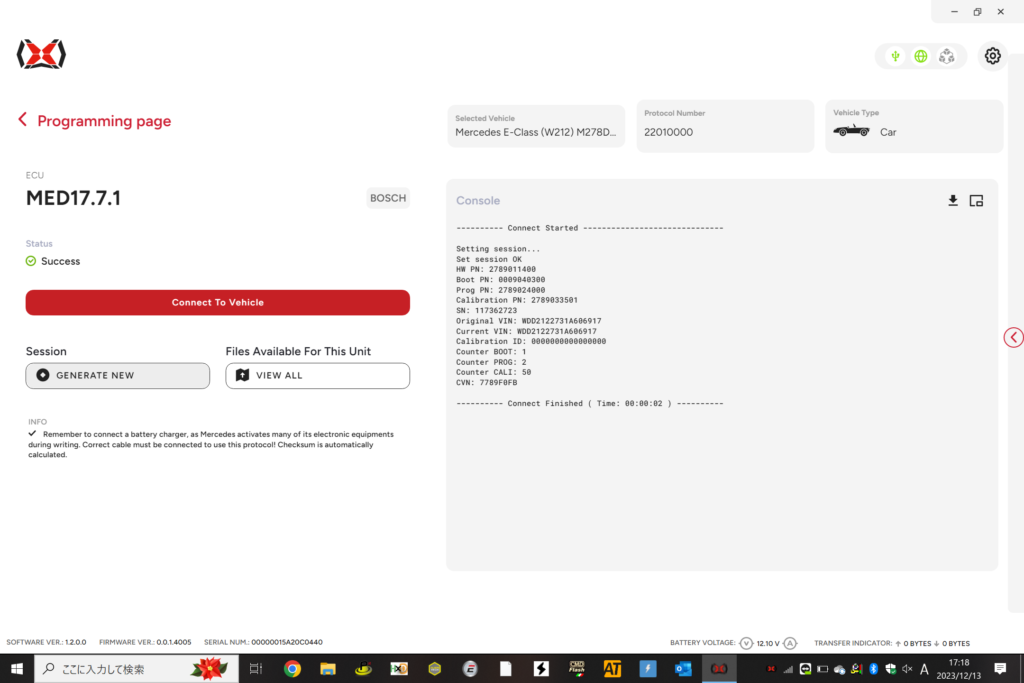
”GENERATE NEW”読み込み(純正データをサーバーから自動ダウンロード)が完了したら、チューニング・バブリング施工に必要なIDがランダムに自動発行されます。
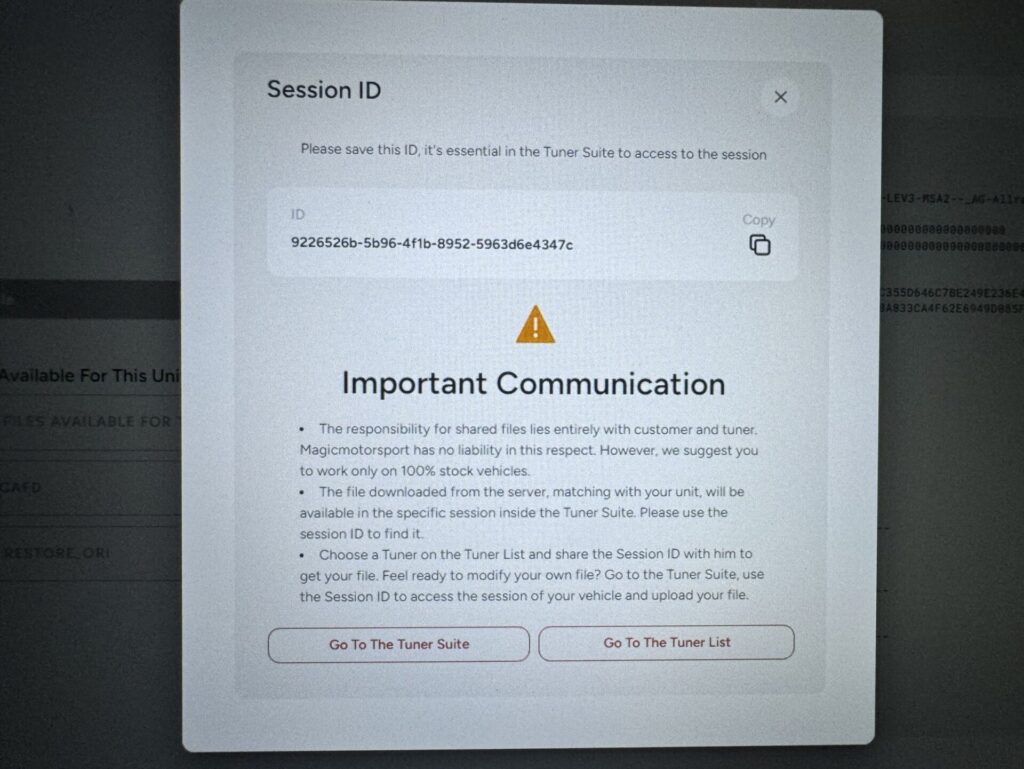
この画面が表示されたら、このSession IDを写真で撮ってLineで送るかコピーしてお伝えください
それが完了して、弊社はデータ作成を開始できます。
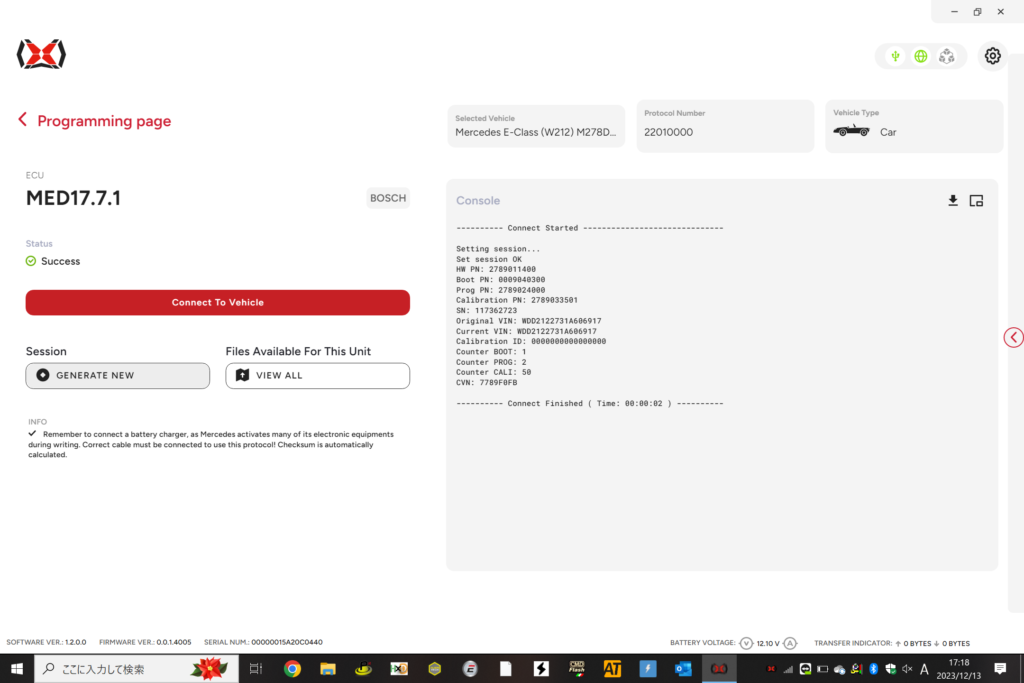
データ作成完了の連絡がありましたら、先程と同様に”Connect To Vehicle”のプロセスまで進んでください。次に”View ALL”を選択します。
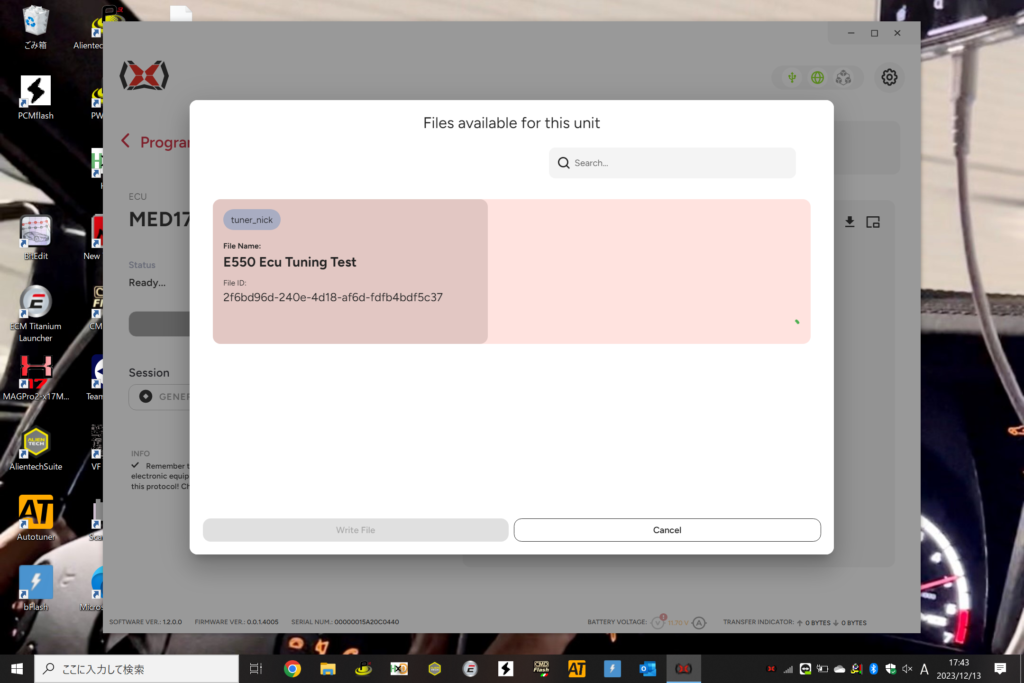
出来上がったファイルがリストに掲載されルので、クリック又はダブルクリックするとダウンロードします。完了したら”Write File”を選択します。
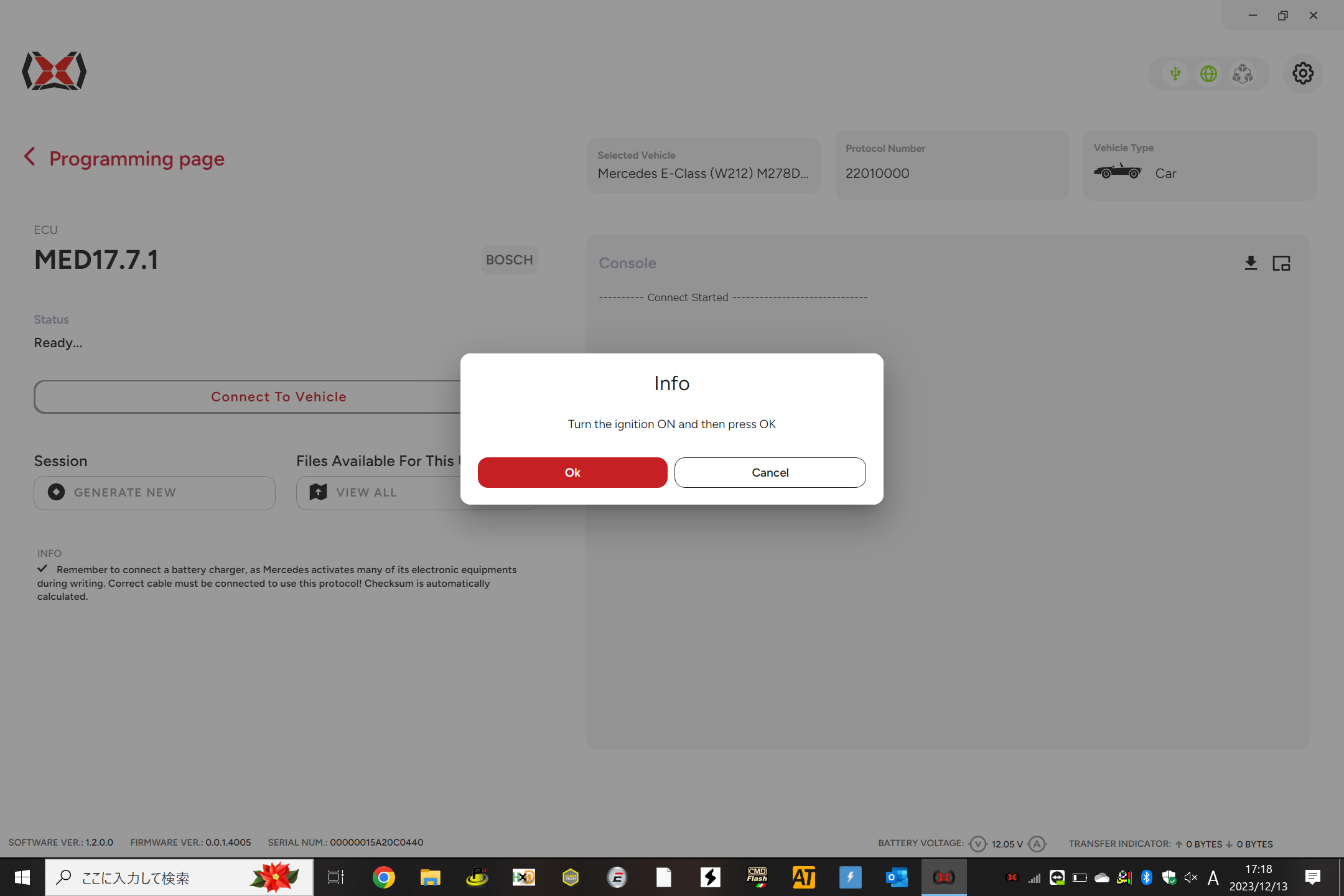
“Turn the ignition ON and then press OK”
キーオン(エンジン始動せず全警告灯表示モード)にしたら”OK”をクリックします。すると書き込みが開始しますので、そのままでお待ち下さい。
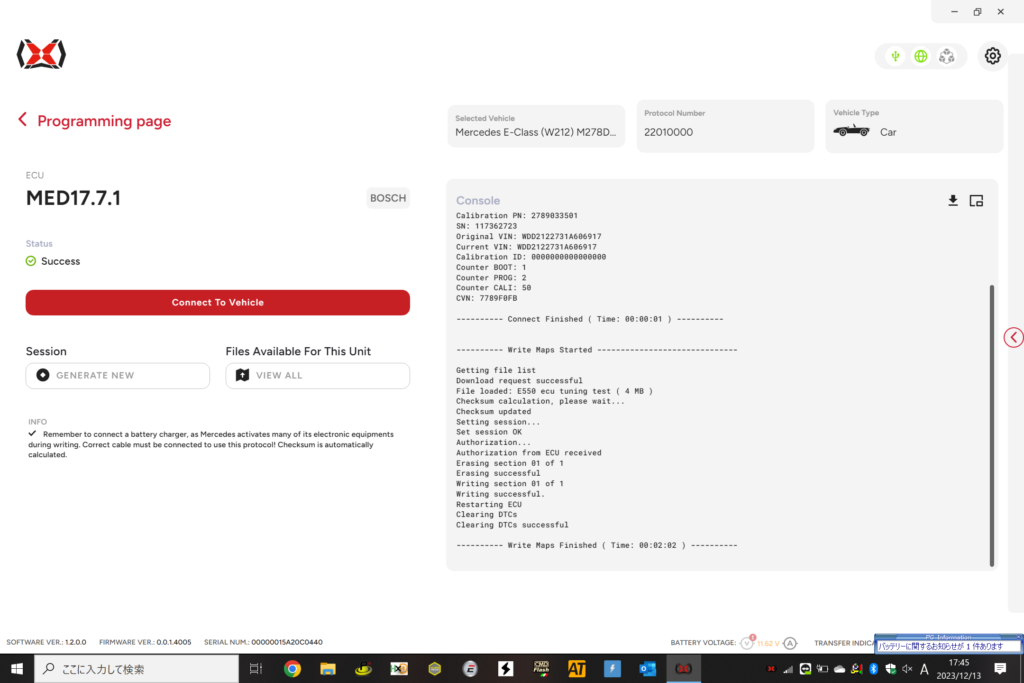
書き込みが終了すると右画面に”—Write Maps Finished (Time: 施工時間)—“と表示されます。終了ですのでキーオフにして、PC、IXI Flasherを車から取り外して、テスト走行です。
